Este wikiHow le enseña cómo prevenir ataques DDoS en un enrutador. Se produce un ataque DDoS (denegación de servicio distribuida) cuando varias computadoras inundan una dirección IP con datos. La intención es desconectar la red o ralentizarla. La mejor manera de prevenir un ataque DDoS es tomar medidas para prevenirlo antes de que comience. Una vez que se inicia un ataque DDoS, deberá cambiar su dirección IP.
Pasos
-
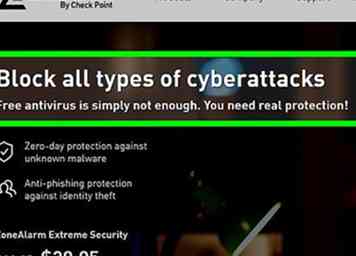 1 Use un firewall Un firewall es una buena primera línea de defensa contra un ataque DDoS. Puede evitar que los atacantes intenten detectar su dirección IP, que puede usarse para lanzar un ataque contra su enrutador.
1 Use un firewall Un firewall es una buena primera línea de defensa contra un ataque DDoS. Puede evitar que los atacantes intenten detectar su dirección IP, que puede usarse para lanzar un ataque contra su enrutador. -
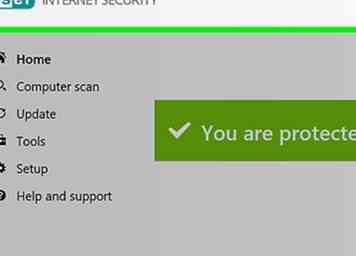 2 Use el software antivirus. El software antivirus por sí solo no evitará un ataque, pero puede evitar que su computadora se convierta en parte de un ataque DDoS más grande sin su conocimiento. Asegúrese de mantener actualizado todo el software de seguridad en todos sus dispositivos.
2 Use el software antivirus. El software antivirus por sí solo no evitará un ataque, pero puede evitar que su computadora se convierta en parte de un ataque DDoS más grande sin su conocimiento. Asegúrese de mantener actualizado todo el software de seguridad en todos sus dispositivos. -
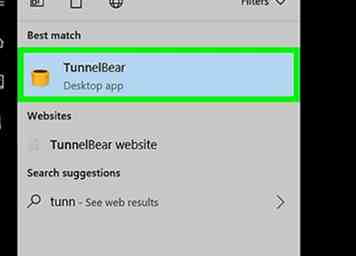 3 Use una red privada virtual (VPN). Una red privada virtual puede ocultar su dirección IP enrutando todo su tráfico de Internet a través de la red de proveedores. Un atacante que intente detectar su dirección IP solo detectará la dirección de la VPN. El tráfico de un ataque DDoS llegaría primero a los servidores de su VPN, donde es de esperar que se eliminen antes de que lleguen a su red doméstica.
3 Use una red privada virtual (VPN). Una red privada virtual puede ocultar su dirección IP enrutando todo su tráfico de Internet a través de la red de proveedores. Un atacante que intente detectar su dirección IP solo detectará la dirección de la VPN. El tráfico de un ataque DDoS llegaría primero a los servidores de su VPN, donde es de esperar que se eliminen antes de que lleguen a su red doméstica. -
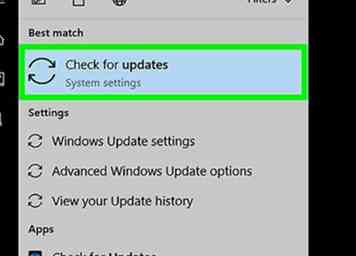 4 Mantenga su sistema operativo actualizado. Ya sea que esté utilizando Windows, MacOS, Android o iOS, asegúrese de que tenga instaladas las últimas actualizaciones de seguridad.
4 Mantenga su sistema operativo actualizado. Ya sea que esté utilizando Windows, MacOS, Android o iOS, asegúrese de que tenga instaladas las últimas actualizaciones de seguridad. -
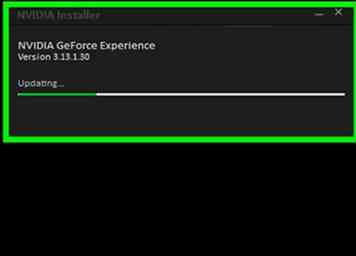 5 Mantenga su hardware y software actualizado. Asegúrese de que las aplicaciones que acceden a Internet estén actualizadas con los últimos parches y actualizaciones de seguridad. Cuando sea posible, configure estos programas para recibir actualizaciones automáticamente. Además, si su módem y enrutador tienen más de unos pocos años, probablemente deba actualizar al último hardware. Algunos enrutadores y firewalls externos tienen protecciones integradas contra ataques DDoS. Pueden bloquear grandes ráfagas de tráfico y bloquear el tráfico de atacantes conocidos.
5 Mantenga su hardware y software actualizado. Asegúrese de que las aplicaciones que acceden a Internet estén actualizadas con los últimos parches y actualizaciones de seguridad. Cuando sea posible, configure estos programas para recibir actualizaciones automáticamente. Además, si su módem y enrutador tienen más de unos pocos años, probablemente deba actualizar al último hardware. Algunos enrutadores y firewalls externos tienen protecciones integradas contra ataques DDoS. Pueden bloquear grandes ráfagas de tráfico y bloquear el tráfico de atacantes conocidos. -
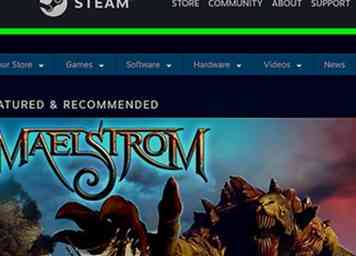 6 Use servidores oficiales para juegos en línea. Si juega en línea, lo mejor es quedarse con los servidores oficiales, como Steam, Playstation Network o XBox Live. El uso de servidores de terceros puede exponer su dirección IP al administrador del servidor o al público.
6 Use servidores oficiales para juegos en línea. Si juega en línea, lo mejor es quedarse con los servidores oficiales, como Steam, Playstation Network o XBox Live. El uso de servidores de terceros puede exponer su dirección IP al administrador del servidor o al público. -
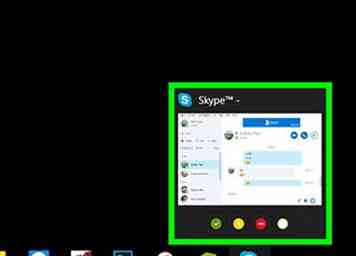 7 Solo toma chats de voz de personas que conoces. Los programas de chat de voz, como Skype, son conocidos por tener una seguridad de IP débil. Mantenga estos programas actualizados con las últimas actualizaciones y parches. Asegúrate de que la información de tu perfil se mantenga oculta y solo recibas chats de voz de personas que conoces y en las que confías.
7 Solo toma chats de voz de personas que conoces. Los programas de chat de voz, como Skype, son conocidos por tener una seguridad de IP débil. Mantenga estos programas actualizados con las últimas actualizaciones y parches. Asegúrate de que la información de tu perfil se mantenga oculta y solo recibas chats de voz de personas que conoces y en las que confías. -
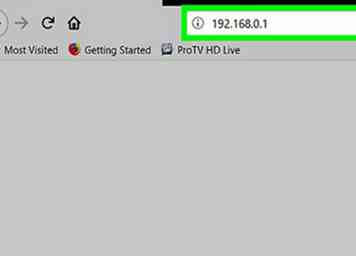 8 Restablece tu dirección IP. Si todas las medidas preventivas han fallado y todavía te encuentras víctima de un atacante determinado, deberás restablecer tu dirección IP. Hay algunas maneras en que puedes hacer esto.
8 Restablece tu dirección IP. Si todas las medidas preventivas han fallado y todavía te encuentras víctima de un atacante determinado, deberás restablecer tu dirección IP. Hay algunas maneras en que puedes hacer esto. - Desenchufe su módem y enrutador. Dependiendo de su proveedor de servicios de Internet, se le asignará una nueva dirección IP si desenchufa su módem y enrutador de 5 minutos, hasta 24 horas.
- Usar la consola de administración del enrutador. Escriba la dirección IP del enrutador en un navegador web (generalmente http://192.168.1.1) e inicie sesión como administrador. Debería poder encontrar la configuración adecuada para cambiar su dirección IP en "Configuración de red" o algo similar. Consulte el manual de usuario de su enrutador para obtener información sobre cómo acceder a la consola de administración y cambiar su dirección IP para su modelo de enrutador específico.
- Uso del símbolo del sistema (Windows). Haga clic en el menú Inicio en la esquina inferior izquierda de la barra de tareas. Tipo cmd. Aparecerá la aplicación de símbolo del sistema en el menú de inicio. Haga clic en la aplicación con la imagen que se asemeja a una pantalla negra con un cursor en la esquina superior izquierda. Tipo ipconfig / release en el prompt y presione ↵ Entrar. Luego escribe ipconfig / renew y prensa ↵ Entrar. Esto cambiará la dirección IP de su computadora con Windows.
- Usando Preferencias del sistema (Mac). Haga clic en el icono de Apple en la esquina superior izquierda de la barra de menú y haga clic en "Preferencias del sistema". Haga clic en el icono de red. Haga clic en "Avanzado" en la esquina inferior derecha. Haga clic en la pestaña en la parte superior que dice "TCP / IP". Luego haga clic en "Renovar DHCP Lease". Esto cambiará su dirección IP para su computadora Mac.
- Póngase en contacto con su proveedor de servicios de Internet. Algunos ISP no le permitirán cambiar su dirección IP por su cuenta. Si este es el caso, es posible que deba ponerse en contacto con su ISP y solicitar que cambien su dirección IP. Pueden tener pasos adicionales que puede tomar para prevenir o detener un ataque DDoS.
Facebook
Twitter
Google+
 Minotauromaquia
Minotauromaquia
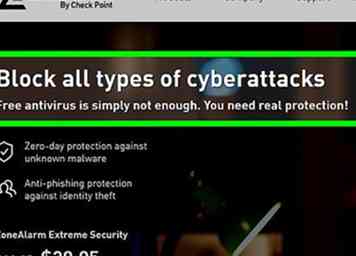 1 Use un firewall Un firewall es una buena primera línea de defensa contra un ataque DDoS. Puede evitar que los atacantes intenten detectar su dirección IP, que puede usarse para lanzar un ataque contra su enrutador.
1 Use un firewall Un firewall es una buena primera línea de defensa contra un ataque DDoS. Puede evitar que los atacantes intenten detectar su dirección IP, que puede usarse para lanzar un ataque contra su enrutador. 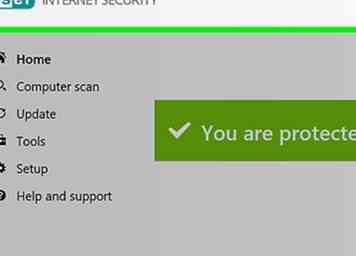 2 Use el software antivirus. El software antivirus por sí solo no evitará un ataque, pero puede evitar que su computadora se convierta en parte de un ataque DDoS más grande sin su conocimiento. Asegúrese de mantener actualizado todo el software de seguridad en todos sus dispositivos.
2 Use el software antivirus. El software antivirus por sí solo no evitará un ataque, pero puede evitar que su computadora se convierta en parte de un ataque DDoS más grande sin su conocimiento. Asegúrese de mantener actualizado todo el software de seguridad en todos sus dispositivos. 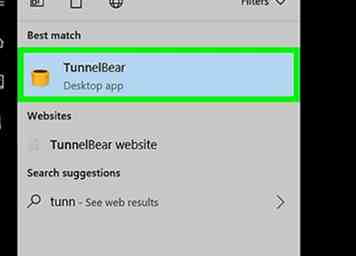 3 Use una red privada virtual (VPN). Una red privada virtual puede ocultar su dirección IP enrutando todo su tráfico de Internet a través de la red de proveedores. Un atacante que intente detectar su dirección IP solo detectará la dirección de la VPN. El tráfico de un ataque DDoS llegaría primero a los servidores de su VPN, donde es de esperar que se eliminen antes de que lleguen a su red doméstica.
3 Use una red privada virtual (VPN). Una red privada virtual puede ocultar su dirección IP enrutando todo su tráfico de Internet a través de la red de proveedores. Un atacante que intente detectar su dirección IP solo detectará la dirección de la VPN. El tráfico de un ataque DDoS llegaría primero a los servidores de su VPN, donde es de esperar que se eliminen antes de que lleguen a su red doméstica. 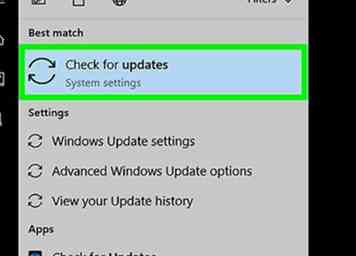 4 Mantenga su sistema operativo actualizado. Ya sea que esté utilizando Windows, MacOS, Android o iOS, asegúrese de que tenga instaladas las últimas actualizaciones de seguridad.
4 Mantenga su sistema operativo actualizado. Ya sea que esté utilizando Windows, MacOS, Android o iOS, asegúrese de que tenga instaladas las últimas actualizaciones de seguridad. 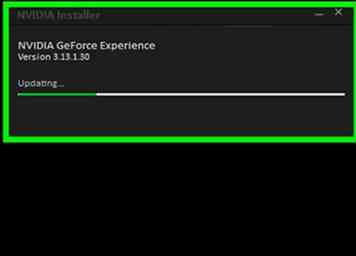 5 Mantenga su hardware y software actualizado. Asegúrese de que las aplicaciones que acceden a Internet estén actualizadas con los últimos parches y actualizaciones de seguridad. Cuando sea posible, configure estos programas para recibir actualizaciones automáticamente. Además, si su módem y enrutador tienen más de unos pocos años, probablemente deba actualizar al último hardware. Algunos enrutadores y firewalls externos tienen protecciones integradas contra ataques DDoS. Pueden bloquear grandes ráfagas de tráfico y bloquear el tráfico de atacantes conocidos.
5 Mantenga su hardware y software actualizado. Asegúrese de que las aplicaciones que acceden a Internet estén actualizadas con los últimos parches y actualizaciones de seguridad. Cuando sea posible, configure estos programas para recibir actualizaciones automáticamente. Además, si su módem y enrutador tienen más de unos pocos años, probablemente deba actualizar al último hardware. Algunos enrutadores y firewalls externos tienen protecciones integradas contra ataques DDoS. Pueden bloquear grandes ráfagas de tráfico y bloquear el tráfico de atacantes conocidos. 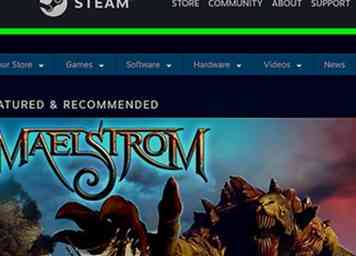 6 Use servidores oficiales para juegos en línea. Si juega en línea, lo mejor es quedarse con los servidores oficiales, como Steam, Playstation Network o XBox Live. El uso de servidores de terceros puede exponer su dirección IP al administrador del servidor o al público.
6 Use servidores oficiales para juegos en línea. Si juega en línea, lo mejor es quedarse con los servidores oficiales, como Steam, Playstation Network o XBox Live. El uso de servidores de terceros puede exponer su dirección IP al administrador del servidor o al público. 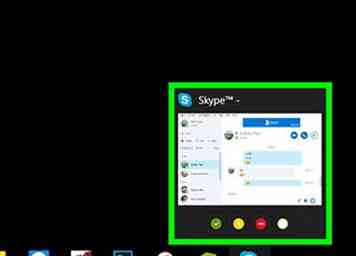 7 Solo toma chats de voz de personas que conoces. Los programas de chat de voz, como Skype, son conocidos por tener una seguridad de IP débil. Mantenga estos programas actualizados con las últimas actualizaciones y parches. Asegúrate de que la información de tu perfil se mantenga oculta y solo recibas chats de voz de personas que conoces y en las que confías.
7 Solo toma chats de voz de personas que conoces. Los programas de chat de voz, como Skype, son conocidos por tener una seguridad de IP débil. Mantenga estos programas actualizados con las últimas actualizaciones y parches. Asegúrate de que la información de tu perfil se mantenga oculta y solo recibas chats de voz de personas que conoces y en las que confías. 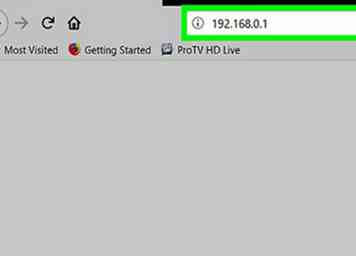 8 Restablece tu dirección IP. Si todas las medidas preventivas han fallado y todavía te encuentras víctima de un atacante determinado, deberás restablecer tu dirección IP. Hay algunas maneras en que puedes hacer esto.
8 Restablece tu dirección IP. Si todas las medidas preventivas han fallado y todavía te encuentras víctima de un atacante determinado, deberás restablecer tu dirección IP. Hay algunas maneras en que puedes hacer esto.